01 – O cadastro ou a edição de Plano Gerencial da unidade é uma atribuição da chefia titular ou substituta. Para acesso à funcionalidade, selecione o vínculo Chefia/Diretoria conforme imagem abaixo.
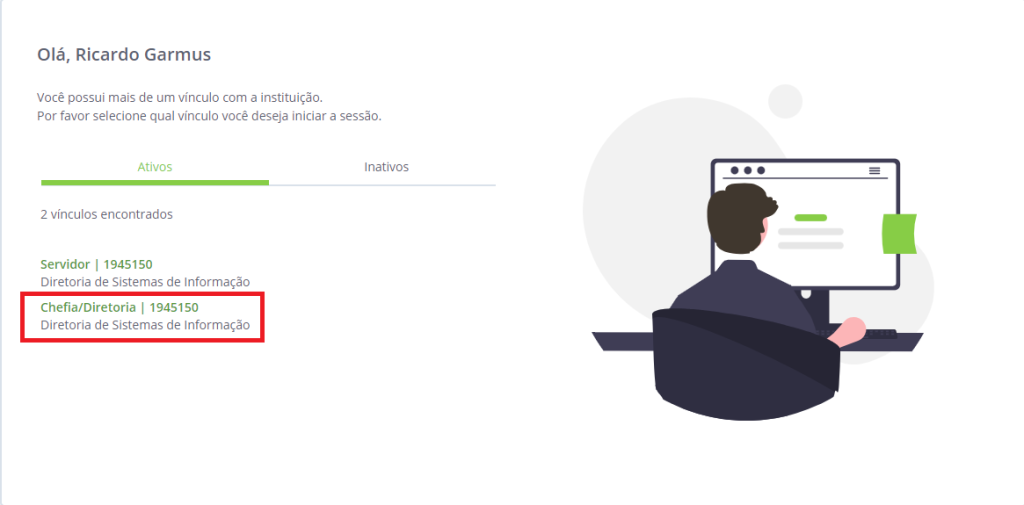
02 – Clicar em Plano Gerencial conforme imagem a seguir.
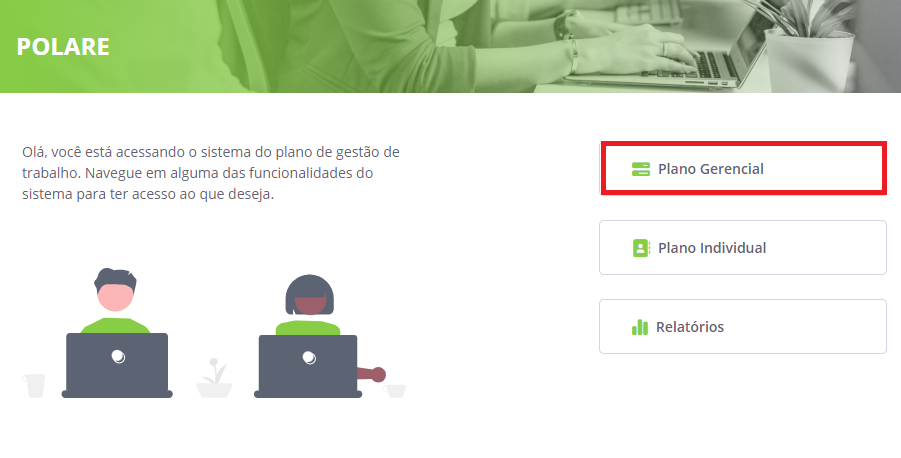
03 – Selecionar Cadastro de Plano Gerencial.
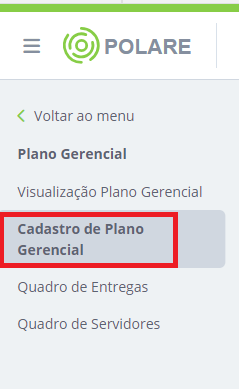
04 – Abaixo, em Atribuições da unidade é possível inserir texto único, conforme exemplo, ou, também, em formato de tópicos. Lembrando de Adicionar a cada texto informado.
Dica importante: para fins de avaliação de desempenho TAE, cada unidade, ao cadastrar o plano gerencial no SIGRH, informou suas “atribuições”. Sugerimos resgatar essa informação acessando Avaliação -> Avaliação de desempenho -> Consultas -> Visualizar Plano de Ação Gerencial
Cabe destacar que o período mínimo para convocação está estabelecido no Art. 16, inciso V da Portaria nº 3698/GR/UFFS/2024.
Após adicionar as atribuições da unidade, clicar na seta verde para o preenchimento da próxima etapa.
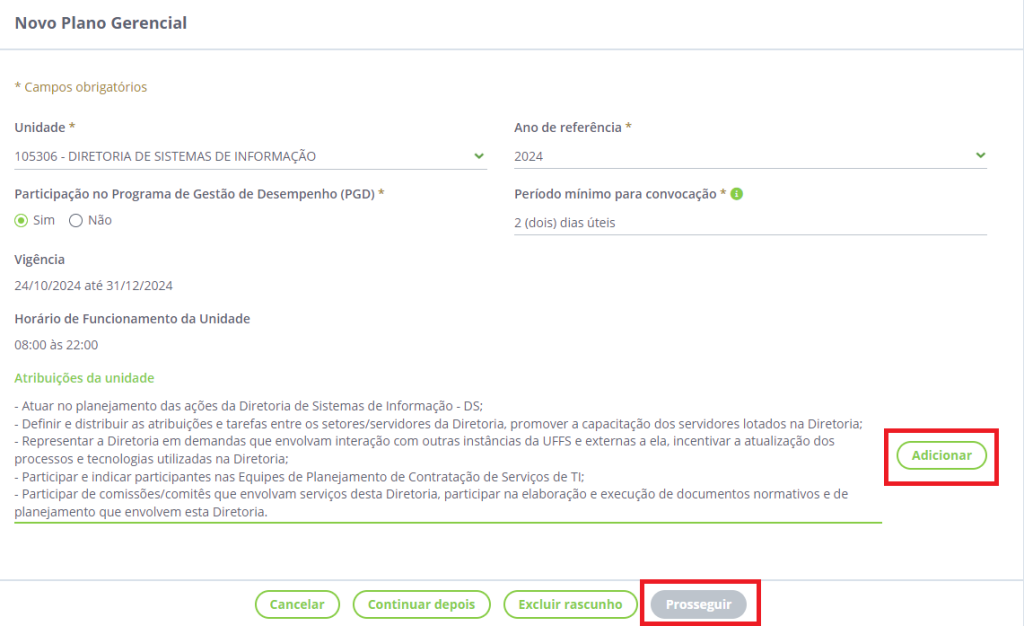
05 – Cadastro de processo de trabalho.
Nesse momento são cadastradas as atividades que serão desenvolvidas pela unidade. Para essa tarefa, sugerimos duas possibilidades.
05.1 – Resgatar as atividades listadas na tabela de atividades pelo link https://docs.google.com/spreadsheets/d/1xLeLDnDaf4i7cyF8Z_x1dxVyhq0Bn8Z1Macb47zyJtY/edit?pli=1&gid=65908353#gid=65908353
05.2 – Ou transferir os Processos de Trabalho que foram cadastrados no SIGRH para elaboração do plano gerencial em Avaliação -> Avaliação de desempenho -> Consultas -> Visualizar Plano de Ação Gerencial
Obs: uma unidade pode ter vários processos de trabalho, sendo que todos devem ser adicionados nesta etapa.
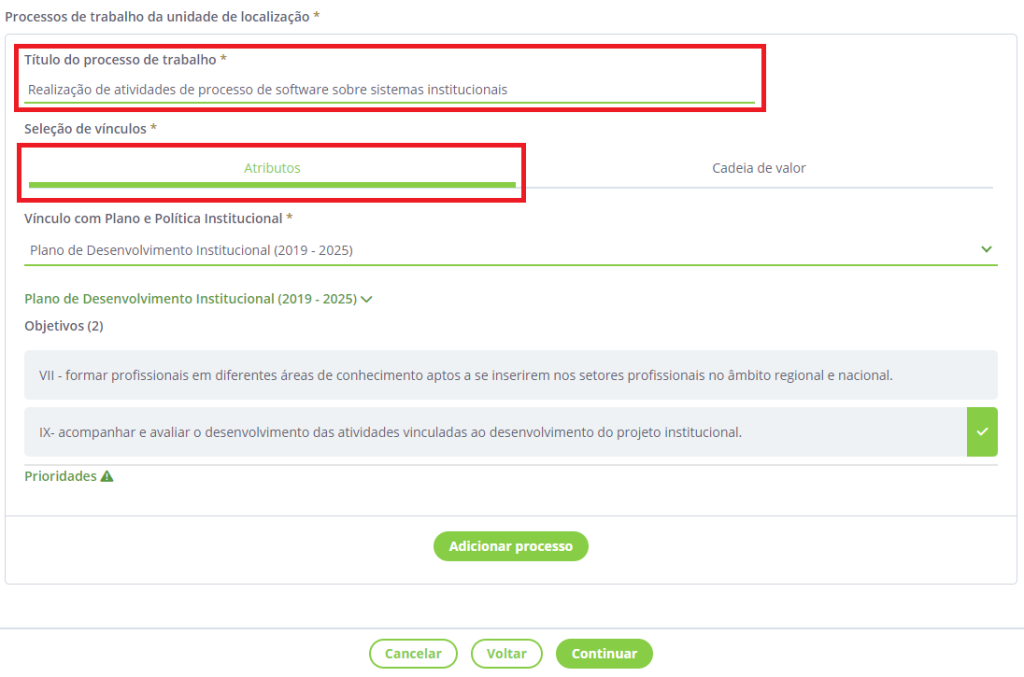
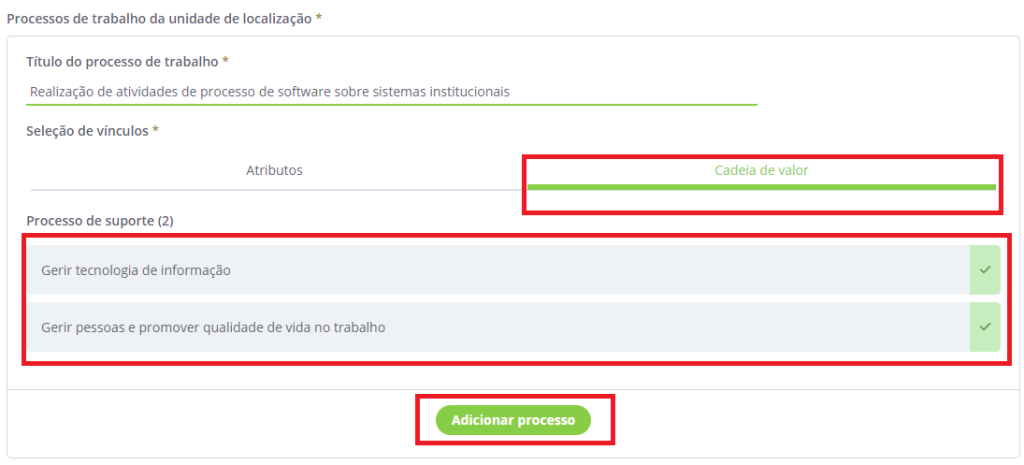
06 – Após o processo de trabalho ter sido adicionado, é necessário inserir as atividades do processo.
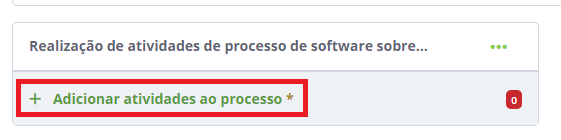
É importante ter em mente que um processo de trabalho pode conter inúmeras atividades, de modo que cada atividade deve ser cadastrada individualmente. Observe que no exemplo abaixo, a atividade pode ser executada de forma híbrida. Porém, para o cadastro, deve-se levar em conta a particularidade da atividade.
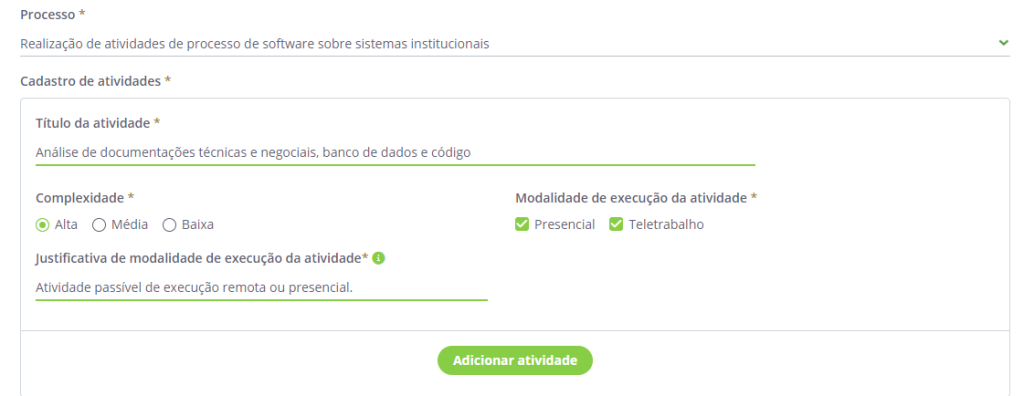
Após a inclusão de todas as atividades do processo, clicar em Continuar para atribuição de servidores ao processo de trabalho.
Obs: apenas são listados os servidores da unidade.
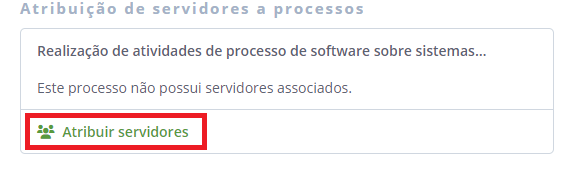
Obs: esta operação de cadastro de processo de trabalho deve ser repetida para todos os processos que a unidade possuir.
Após todos os servidores estarem vinculados ao processo, clique em Continuar para homologar o plano gerencial.
Dica importante: nessa última etapa devemos descer a página até o final e clicar em homologar, mesmo que os campos da página estejam sem preenchimento.
07 – Havendo necessidade de ajuste, o Plano Gerencial da unidade pode ser editado a qualquer momento durante o período de vigência.